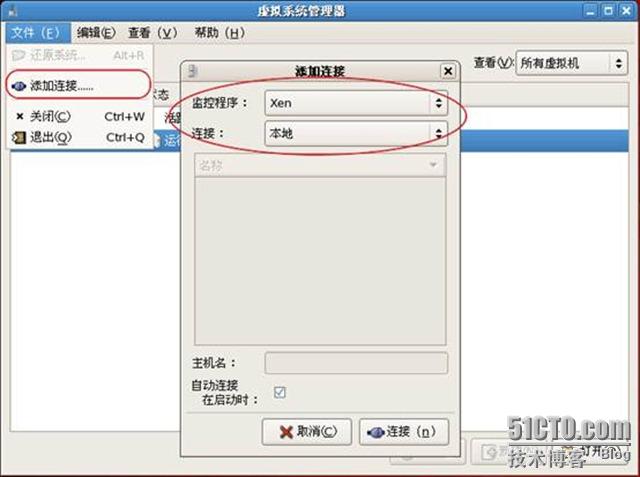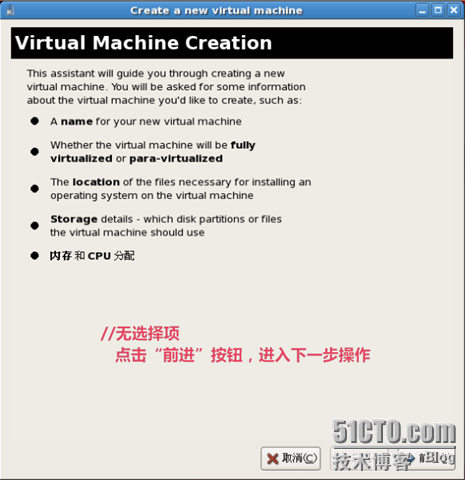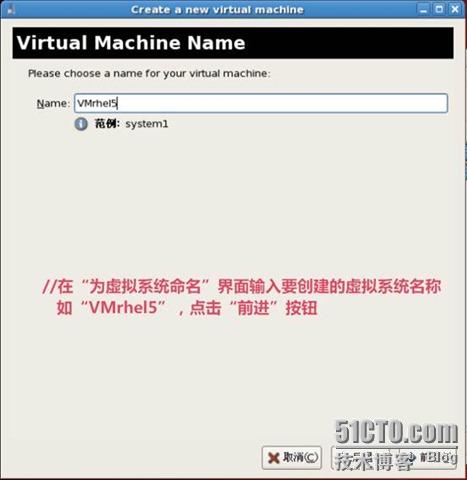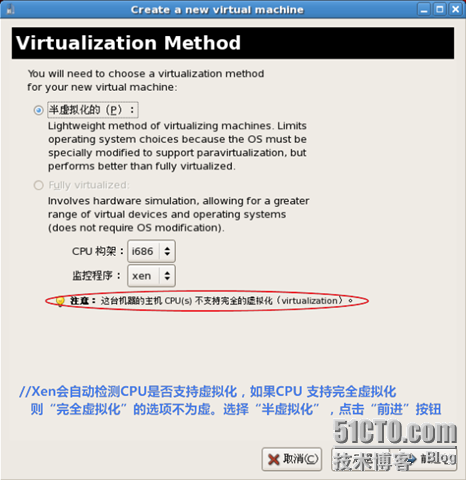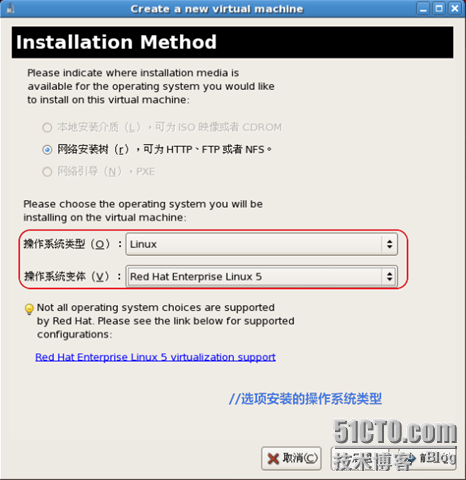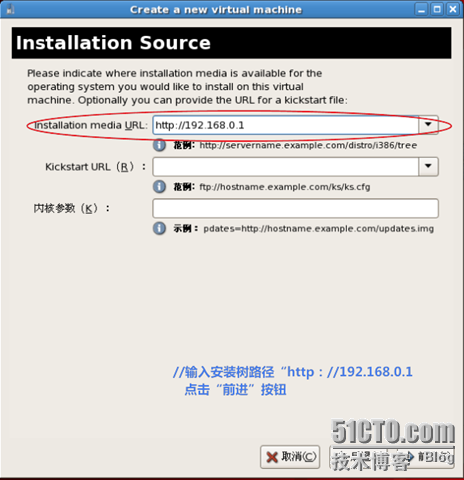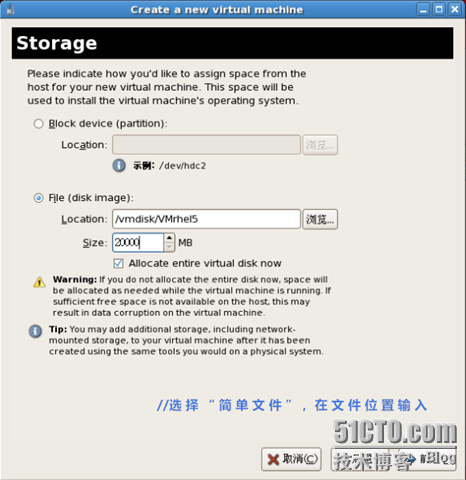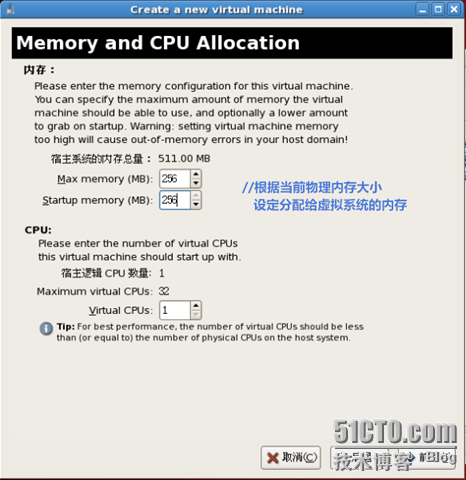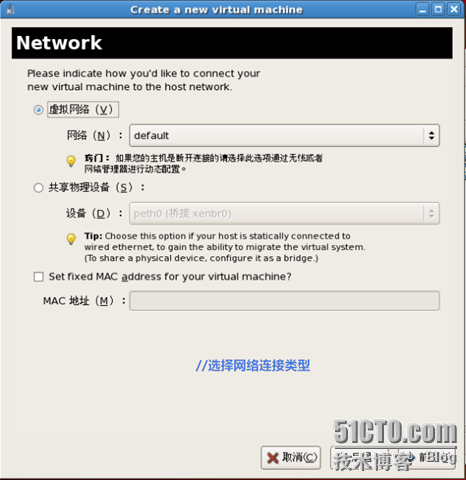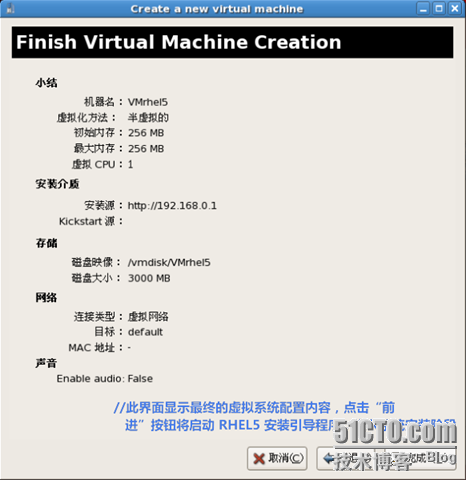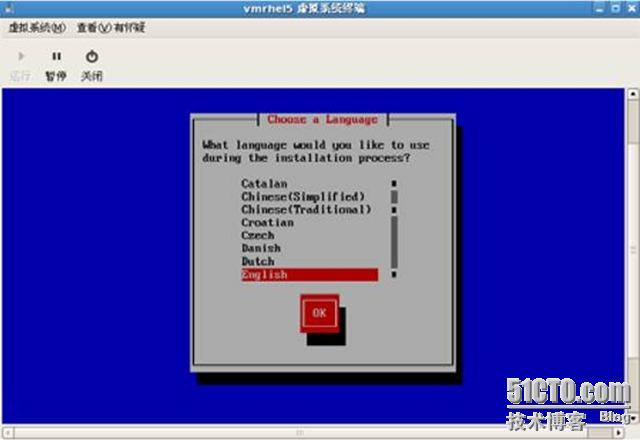首先建安装源
(如果没按apache先安apache
yum install httpd
然后打开/etc/httpd/conf.d/welcome.conf,把所有行都注释掉
/etc/init.d/httpd start)
mount -t iso9660 -o loop CentOS-5.5.iso /var/www/html
关闭防火墙(如果不关防火墙可能会出现 Unable to retrieve ...的问题)
/etc/init.d/iptables stop
上面使用的是http,可以使用ftp,nfs等其他的方式。
1. 创建 Xen 虚拟系统安装树
与 EMC VMware 和微软 Virtual Server 一样,Xen 在完全虚拟化的环境中可以支持从 ISO 光盘镜像文件或物理光驱作为安装源来引导安装系统,但在半虚拟化环境中必须使用安装树进行安装。安装树是一个包含所有系统安装文件及相关程序的目录,这个 目录通过 HTTP、FTP、NFS 进行发布。
这里我们将要在 Xen 半虚拟化环境下安装一个 RHEL5 系统,以 RHEL5 为例介绍制作 HTTP安装树的方法:
A. 安装并启动 Apache 服务
Apache 的安装过程省略,这里假定 Apache 网页存放目录为/var/www/html
B. 将 RHEL5 安装映像文件复制到 Linux 系统中
将 RHEL5.iso 文件复制到/tmp/iso/下
C. 将 RHEL5 安装映像文件挂载到 Apache 根目下
| [root@xen ~]# mv /tmp/iso/rhel-server-5.4-i386-dvd.iso /tmp/iso/RHEL5.iso [root@xen ~]# mount -o loop /tmp/iso/RHEL5.iso /var/www/html |
2. 使用字符工具 virt-install 创建 Xen 虚拟系统
A. 创建块设备文件存储目录
| [root@xen ~]# mkdir /vmdisk |
B. 执行 virt-install 安装程序
| [root@xen ~]# virt-install --prompt |
3. 配置虚拟系统环境
运行 virt-install 程序后将进入 Xen 的字符引导安装界面,按提示信息输入虚拟系统配置
| [root@xen ~]# virt-install --prompt What is the name of your virtual machine? vmrhel5 How much RAM should be allocated (in megabytes)? 200 What would you like to use as the disk (file path)? /vmdisk/vmrhel5 How large would you like the disk (/vmdisk/vmrhel5) to be (in gigabytes)? 4 What is the install URL? http://192.168.0.1 开始安装...... 搜索文件 .treeinfo...... | 437 B 00:00 搜索文件 .treeinfo...... | 437 B 00:00 搜索文件 .treeinfo...... | 437 B 00:00 搜索文件 vmlinuz...... | 2.1 MB 00:00 搜索文件 initrd.img...... | 6.6 MB 00:00 创建存储文件...... | 4.0 GB 00:00 创建域...... | 0 B 00:03 连接到域 vmrhel5 换码符为 ^] Linux version 2.6.18-164.el5xen ([email protected]) (gcc version 4.1.2 20080704 (Red Hat 4.1.2-46)) #1 SMP Tue Aug 18 16:06:30 EDT 2009 . . . |
输入内容可参照:
1) 输入 Xen 虚拟系统的名称
What is the name of your virtual machine? vmrhel5
2) 输入需要分配给虚拟系统的内存
How much RAM should be allocated (in megabytes)? 300
3) 输入虚拟块设备的路径
What would you like to use as the disk (path)? /vmdisk/vmrhel5
4) 输入块设备的大小
How large would you like the disk (/vmdisk/vmrhel5) to be (in gigabytes)? 6
5) 是否使用图形安装界面
Would you like to enable graphics support? (yes or no) no
6) 输入安装树路径
What is the install location? http://192.168.0.1 (不可以是127.0.0.1 你可以/sbin/ifconfig查一下)
4. 安装 RHEL5 系统
A. 选择安装向导语言
字符界面下只支持英文,所以保持默认选项“English”,直接回车
B. 设定 TCP/IP 选项
手动设定设定 IPv4 网络设定,这个步骤非常关键,如果 IP 设置不正确,将无法连接到安装树,导致无法安装系统
C. 进入 Linux 字符安装向导
根据安装向导提示,设置 RHEL5 安装选项,安装过程与在真实硬件环境的安装过程一致
5. 使用图形工具 virt-manager 创建 Xen 虚拟系统
A. 打开 virt-manager 管理工具
B. 连接 Xen 服务器(上面已经连接)
C. virt-manage 图形管理界面
D. 启动创建新虚拟向导
E. 命名虚拟系统
F. 选择虚拟化方式
G. 选择要安装的操作系统类型
H. 指定安装树路径
I. 分配存储空间
J. 分配内存和 CPU
K. 选择网络连接类型
L. Xen 虚拟系统设置完成
M. 启动 RHEl5 安装引导程序
本文出自 “贾芸斐 ” 博客,请务必保留此出处http://jiayf.blog.51cto.com/1659430/353028
![clip_image002[1] clip_image002[1]](http://img1.51cto.com/attachment/201007/19/1659430_1279534201rY5k.jpg)
![clip_image004[1] clip_image004[1]](http://img1.51cto.com/attachment/201007/19/1659430_1279534203kBbQ.jpg)
![clip_image006[1] clip_image006[1]](http://img1.51cto.com/attachment/201007/19/1659430_1279534204N5Tb.jpg)